截图工具:
- FastStone Capture
- 相对其他软件的特点:
- 支持滚动截图;自带编辑器,截图后可以马上编辑;
- 自带屏幕拾色器,屏幕标尺
- 评价:业界知名的非常方便的截图工具,比普通的QQ截图工具要方便。截图质量也可以。
- 收费是否:收费

- 相对其他软件的特点:
- Snipaste
- 相对其他软件的特点:
- 能够自动调节根据捕捉项调节截图大小;
- 带有贴图功能,可以把某一张截图,临时贴出来。

- 自带屏幕拾色器
- 带有比较好看的字体,很多屏幕截图工具的字体都不太好看
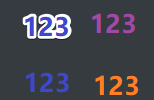
- 有记号笔

- 是否收费:免费使用
- 相对其他软件的特点:
- LICEcap 【gif截图工具】
- 这是一个gif截图工具,相对其他的gif截图工具来说,它的压缩率较高,图片大小比较小。
- 是否收费:免费使用
快速启动工具:
- Listary
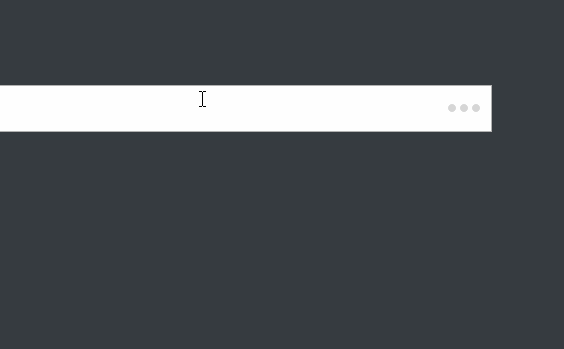
- 如上图所示,Listary是一个搜索工具,它将本地的文件都建立了索引。你只需要按两下ctrl,你就可以通过输入查找信息来快速启动某个程序或快速进入某个文件夹。
- 特点:
- 可以自定义某些命令,比如可以定义“ bd 关键字”,来快速使用百度搜索。
- 它还可以辅助资源管理器、服务来找到指定的选项。
- 是否收费:可以免费使用大部分功能。
- everything
- 也是一个搜索软件,功能类似Listary,但更加侧重文件搜索。
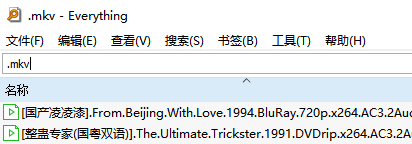
- 是否收费:免费使用
- 也是一个搜索软件,功能类似Listary,但更加侧重文件搜索。
思维导图工具:
- XMind
- XMind是一个思维导图工具
- 与其他软件的对比
- 我觉得XMind的样式是比较漂亮的【最核心优点?】。

- XMind的快捷键比较方便,比如按下tab就可以生成一个子标签,而其他的比较麻烦(我用过mindmanager)
- 我觉得XMind的样式是比较漂亮的【最核心优点?】。
- 是否收费:可以免费使用大部分功能,但一些功能需要付费使用。

- 亿图图示
- 一个有非常多图示的工具,可以用来设计数据库,做思维导图。之前我用来做拓扑图。
- 是否收费:收费
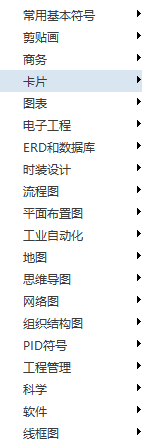
做笔记的工具:
-
mybase
-
特点:
- 一个能无限分支的做笔记的软件。有时候一个东西它有很多下属知识点,但我又不想写在一个笔记中导致篇幅过长,也不想分开写导致很散乱,这个以树形结构组织的笔记软件,能在主分支上写文章,也能够在子分支上写文章。
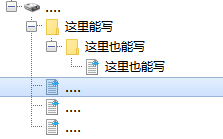

- 能够自定义字体样式。
-
是否收费:收费
-